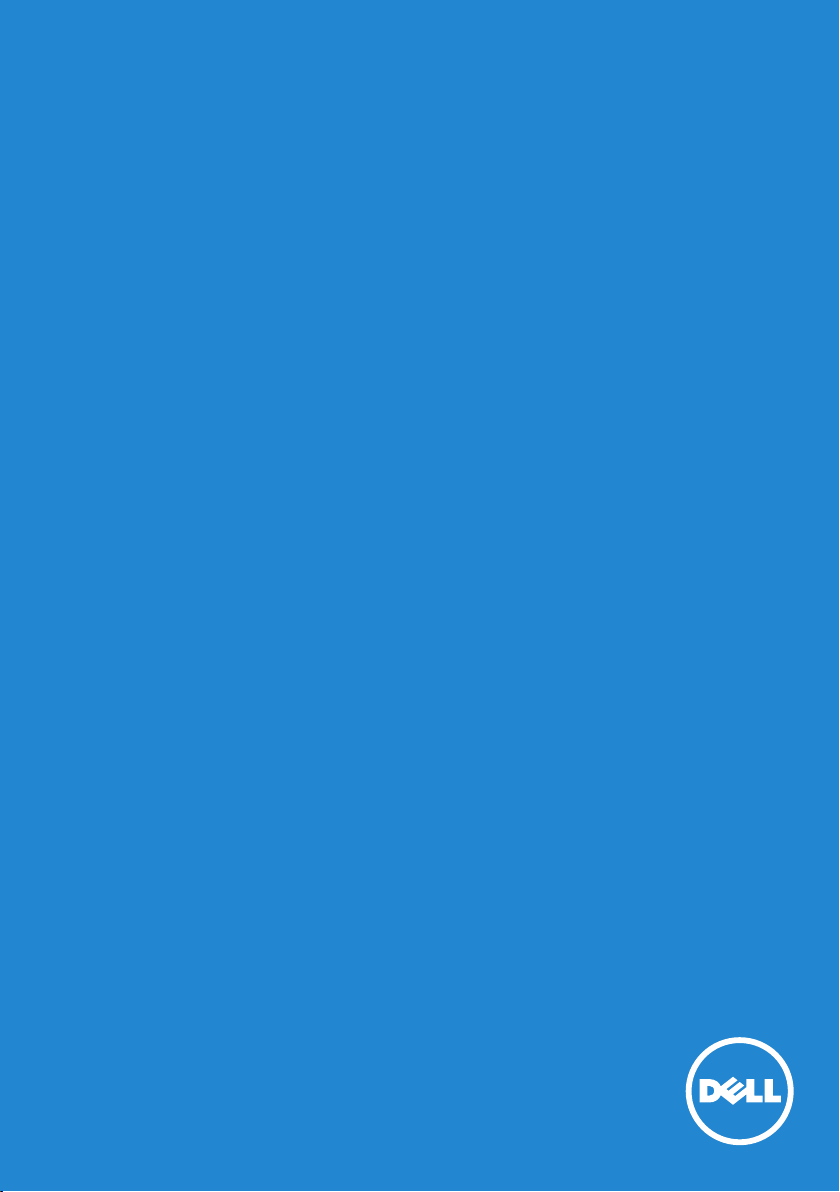
Guide de l'utilisateur
Modèle n° : E2015HV / E2215HV / E2715H
Dell E2015HV
Dell E2215HV
Dell E2715H
Modèle réglementaire : E2015HVf / E2215Hf / E2715Hf
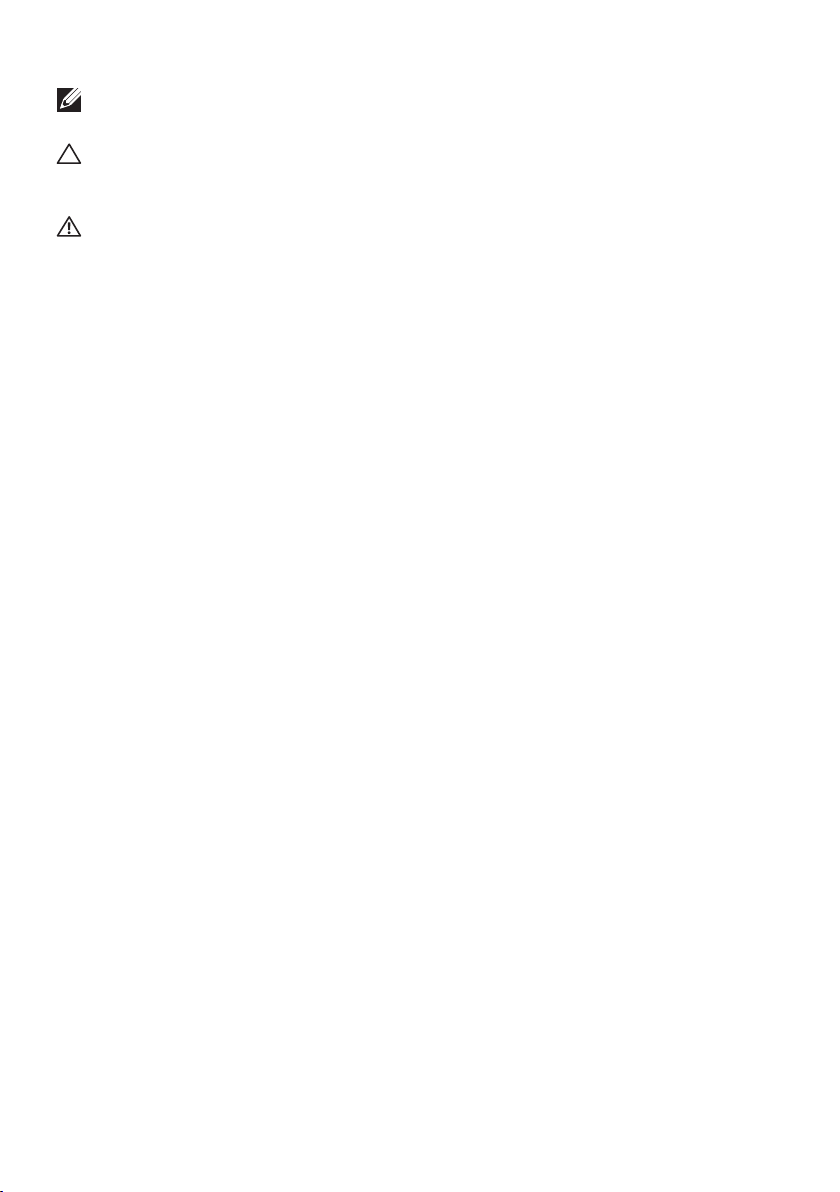
REMARQUE : Une REMARQUE indique des informations importantes
qui vous aideront à mieux utiliser votre moniteur.
AVERTISSEMENT : Un AVERTISSEMENT indique un risque potentiel
de dommage matériel ou de perte de données si les instructions ne
sont pas suivies.
ATTENTION : Une MISE EN GARDE indique un risque potentiel de
dommage matériel, de blessure corporelle ou de décès.
© 2014 Dell Inc. Tous droits réservés.
Les informations contenues dans ce document peuvent être modifiées
sans notification préalable. Toute reproduction de quelque manière que
ce soit sans l'autorisation écrite de Dell Inc. est strictement interdite.
Les marques commerciales utilisées dans ce texte : Dell et le logo DELL
sont des marques commerciales de Dell Inc. Microsoft et Windows sont
des marques commerciales ou des marques déposées de Microsoft
Corporation aux États-Unis et/ou dans d’autres pays. ENERGY STAR
est une marque déposée de l'Agence américaine de protection de
l'environnement. En tant que partenaire d'ENERGY STAR, Dell Inc. a
déterminé que ce produit est conforme aux directives d'ENERGY STAR
pour son efficacité énergétique.
D’autres marques commerciales et appellations commerciales peuvent
être utilisées dans ce document pour faire référence soit aux entités
revendiquant les marques et les appellations soit à leurs produits. Dell
Inc. désavoue tout intérêt propriétaire dans les marques commerciales et
appellations commerciales autres que les siennes.
2014 – 7 Rév. A00
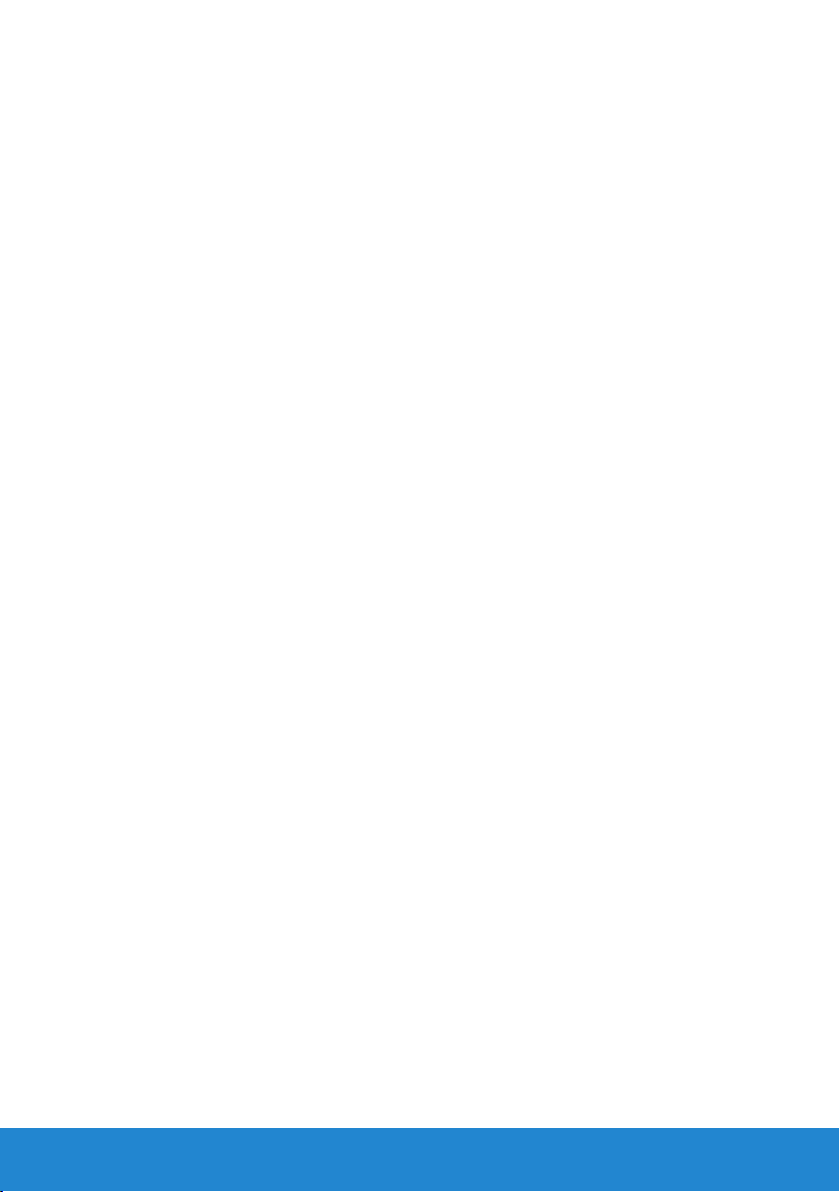
Contenu
Guide de l'utilisateur du Gestionnaire d'affichage Dell
. . . . . . . . . . . . . . . . . . . . . . . . . . . . . . . . . . . . . . . . . . . . . . . . 6
Aperçu . . . . . . . . . . . . . . . . . . . . . . . . . . . . . . . 6
Utiliser la boîte de dialogue Réglages rapides . . . . . . . . 6
Régler les fonctions basiques d'affichage . . . . . . . . . . 7
Assigner des Modes prédéfinis à des applications . . . . . 7
Appliquer les fonctionnalités d'économie d'énergie . . . . 9
À propos de votre moniteur .....................10
Contenu de l'emballage . . . . . . . . . . . . . . . . . . . . 10
Caractéristiques du Produit . . . . . . . . . . . . . . . . . .11
Identification des pièces et des contrôles . . . . . . . . . 12
Spécifications du moniteur . . . . . . . . . . . . . . . . . . 16
Modes de gestion d’énergie . . . . . . . . . . . . . . . . . . . . . . . 16
Assignations des broches . . . . . . . . . . . . . . . . . . . . . . . . 18
Capacité Plug and Play. . . . . . . . . . . . . . . . . . . . . 21
Spécifications de l’écran plat . . . . . . . . . . . . . . . . . . . . . . 21
Spécifications de la résolution . . . . . . . . . . . . . . . . . . . . . 22
Spécifications électriques . . . . . . . . . . . . . . . . . . . . . . . . 23
Modes d’affichage préréglés. . . . . . . . . . . . . . . . . . . . . . . 24
Caractéristiques physiques . . . . . . . . . . . . . . . . . . . . . . . 25
Caractéristiques environnementales. . . . . . . . . . . . . . . . . . 27
Qualité du moniteur LCD et politique de pixel . . . . . . 27
Instructions d’entretien . . . . . . . . . . . . . . . . . . . . 28
Entretien de votre moniteur . . . . . . . . . . . . . . . . . . . . . . . 28
3
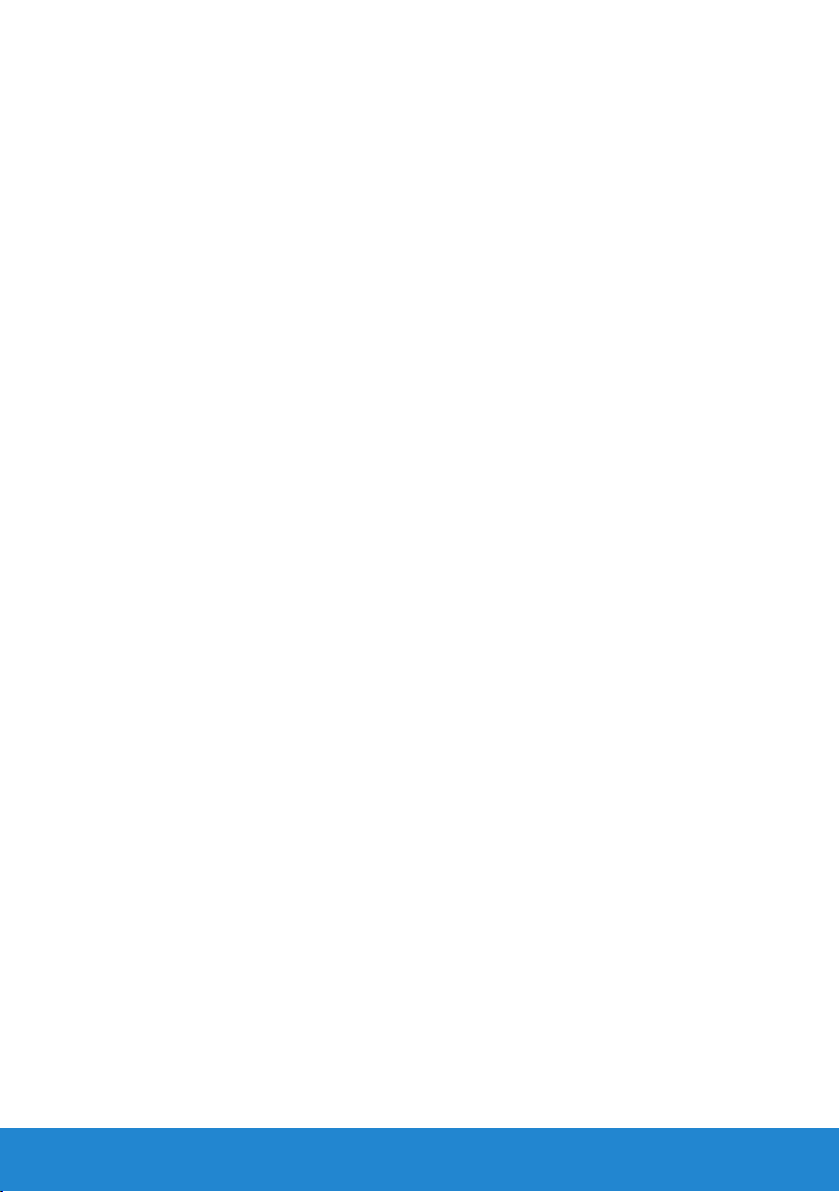
Installation du moniteur ........................29
Attacher la base . . . . . . . . . . . . . . . . . . . . . . . . . 29
Connecter votre moniteur . . . . . . . . . . . . . . . . . . 31
Branchement du câble VGA bleu . . . . . . . . . . . . . . . . . . . . 31
Branchement du câble DVI blanc (pour le E2715H seulement) . . 32
Branchement du câble DP noir (pour le E2715H seulement) . . . 32
Organisation de vos câbles (pour le E2215HV / E2715H) 32
Fixation du couvercle des câbles (pour le E2715H
seulement) . . . . . . . . . . . . . . . . . . . . . . . . . . . . 33
Enlever la base du moniteur . . . . . . . . . . . . . . . . . 33
Montage mural (optionnel) . . . . . . . . . . . . . . . . . . 35
Utilisation du moniteur .........................36
Allumer le moniteur . . . . . . . . . . . . . . . . . . . . . . 36
Utiliser les boutons du panneau frontal . . . . . . . . . . 36
Touches du panneau frontal. . . . . . . . . . . . . . . . . . . . . . . 38
Utiliser le menu de l’écran (OSD). . . . . . . . . . . . . . . 39
Accéder au Menu Système . . . . . . . . . . . . . . . . . . . . . . . . 39
Messages de l’ OSD . . . . . . . . . . . . . . . . . . . . . . . 57
Régler la résolution au maximum . . . . . . . . . . . . . . 60
Utiliser l’inclinaison. . . . . . . . . . . . . . . . . . . . . . . 61
Guide de dépannage............................62
Test automatique . . . . . . . . . . . . . . . . . . . . . . . . 62
Diagnostiques intégrés . . . . . . . . . . . . . . . . . . . . 63
Problèmes généraux . . . . . . . . . . . . . . . . . . . . . . 64
Problèmes spécifiques au produit . . . . . . . . . . . . . . 67
Problème avec la Soundbar Dell . . . . . . . . . . . . . . . 67
4
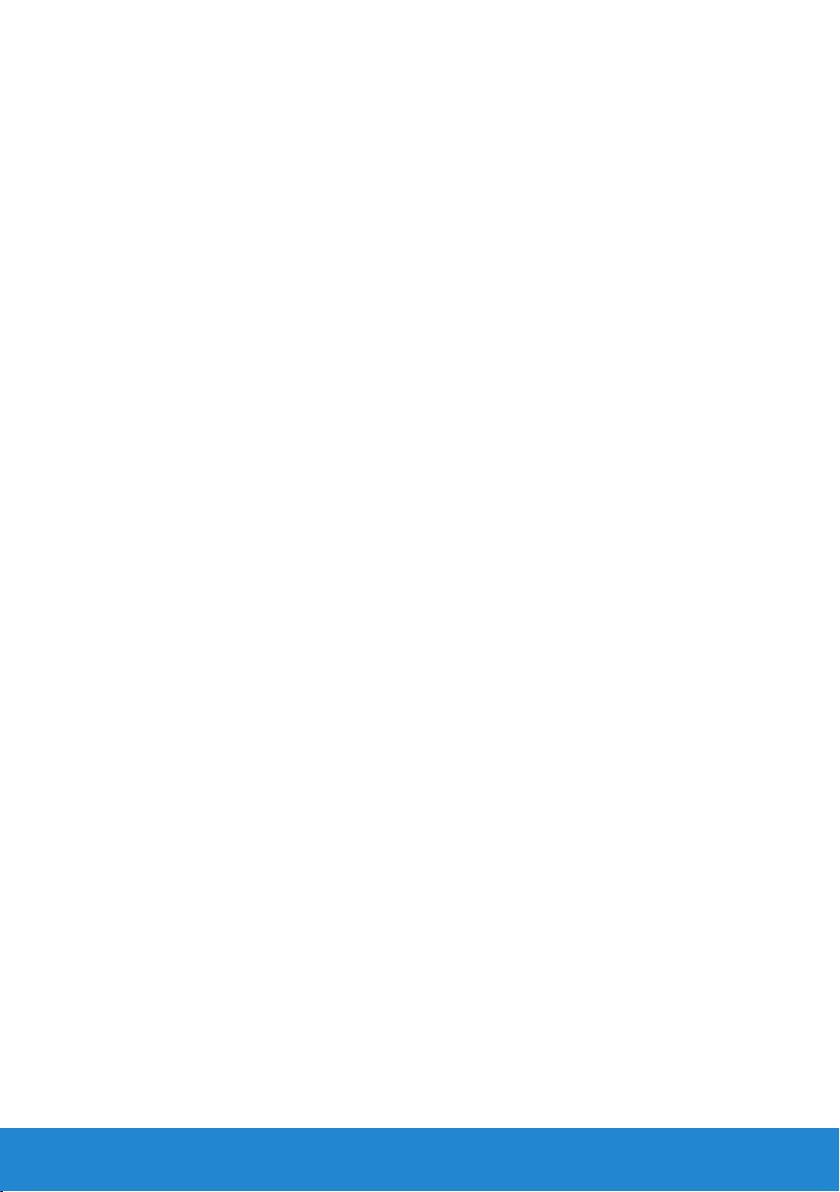
Appendice . . . . . . . . . . . . . . . . . . . . . . . . . . . . . . . . . . . . . 70
Règlement de la FCC (Etats-Unis uniquement) et autres
informations réglementaires . . . . . . . . . . . . . . . . . 70
Contacter Dell . . . . . . . . . . . . . . . . . . . . . . . . . . 70
Installation de votre moniteur ...................71
Réglage de la résolution d’affichage sur 1600 x 900 (pour
le E2015HV) ou 1920 x 1080 (pour le E2215HV/E2715H)
(maximum) . . . . . . . . . . . . . . . . . . . . . . . . . . . . .71
Si vous avez un ordinateur de bureau Dell ou un ordinateur
portable Dell avec accès à l’Internet . . . . . . . . . . . . 72
Si vous n’avez pas un ordinateur de bureau, un ordinateur
portable ou une carte graphique Dell. . . . . . . . . . . . 72
Procédures pour définir deux moniteurs dans Windows
Vista® , Windows® 7 , Windows® 8 ou Windows® 8.1 . 73
Pour Windows Vista®. . . . . . . . . . . . . . . . . . . . . . . . . . . 73
Pour Windows® 7 . . . . . . . . . . . . . . . . . . . . . . . . . . . . . 75
Pour Windows® 8 ou Windows® 8.1 . . . . . . . . . . . . . . . . . 77
Paramétrer les Réglages de l’affichage pour de multiples moniteurs
. . . . . . . . . . . . . . . . . . . . . . . . . . . . . . . . . . . . . . . . 79
5
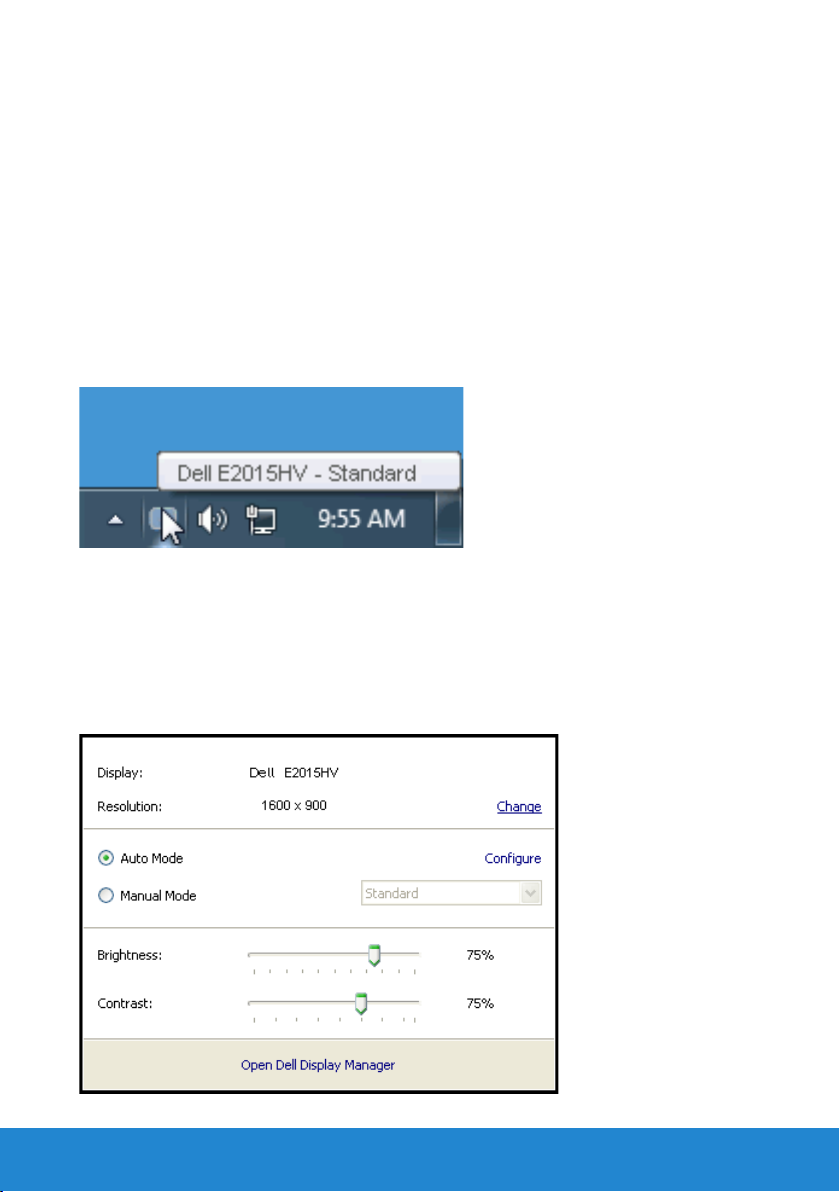
Guide de l'utilisateur du Gestionnaire
d'affichage Dell
Aperçu
Le Gestionnaire d'affichage Dell est une application pour Windows utilisée pour gérer un
moniteur ou un groupe de moniteurs. Elle permet de régler manuellement l'image affichée,
d'attribution des réglages automatiques, d'utiliser la gestion de l'énergie, de tourner l'image
et d'autres caractéristiques sur certains modèles Dell. Une fois installé, le Gestionnaire
d'affichage Dell sera lancé à chaque démarrage du système et son icône apparaîtra dans
la zone de notification. Des informations sur les moniteurs connectés au système sont
toujours disponibles lorsque vous mettez le pointeur de la souris au-dessus de l'icône de la
zone de notification.
Utiliser la boîte de dialogue Réglages rapides
Cliquez sur l'icône Gestionnaire d'affichage Dell dans la zone de notification pour ouvrir
la boîte de dialogue Réglages rapides. Lorsque plusieurs modèles supportés par Dell sont
connectés au système, un moniteur cible spécifique peut être sélectionné en utilisant
le menu fourni. La boîte de dialogue Réglages rapides permet de régler facilement la
luminosité et le contraste de l'écran, les Modes prédéfinis peuvent être sélectionnés
manuellement ou réglés sur Mode auto, et la résolution d'écran peut être changée.
6 Guide de l'utilisateur du Gestionnaire d'affichage Dell
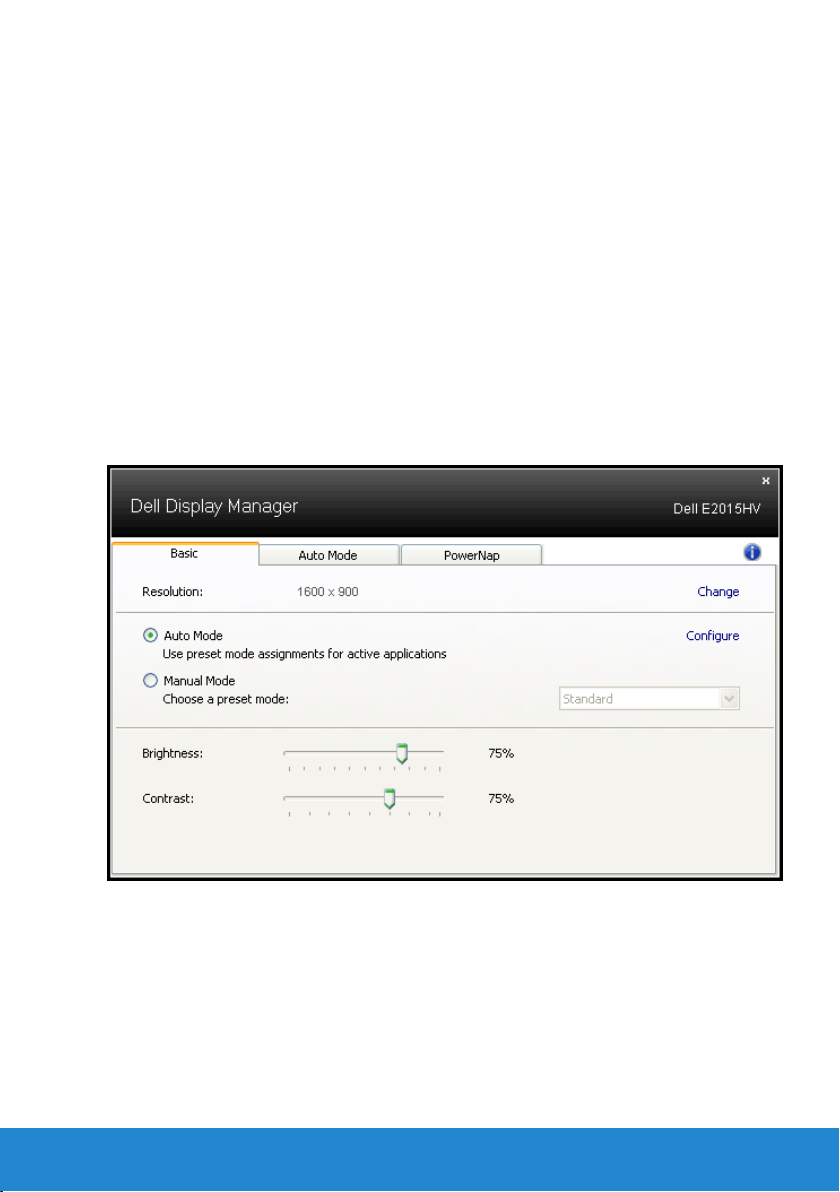
La boîte de dialogue Réglages rapides permet aussi d'accéder à l'interface
d'utilisateur avancée du Gestionnaire d'affichage Dell, qui permet de
régler les Fonctions basiques, de configurer le Mode auto et d'accéder à
d'autres fonctions.
Régler les fonctions basiques d'affichage
Un Mode prédéfini pour le moniteur sélectionné peut être appliqué
manuellement en utilisant le menu de l'onglet Basique. Vous pouvez aussi
activer le Mode auto. Le Mode auto provoque l'application automatique
de votre Mode prédéfini préféré lorsque des applications spécifiques sont
actives. Un message s'affiche pendant quelques instants sur l'écran et
affiche le Mode prédéfini à chaque fois qu'il change.
La Luminosité et le Contraste du moniteur sélectionné peuvent aussi être
réglés directement à partir de l'onglet Basique.
Assigner des Modes prédéfinis à des applications
L'onglet Mode auto vous permet d'associer un Mode prédéfini spécifique
à une application spécifique, et de l'appliquer automatiquement. Lorsque
le Mode auto est activé, le Gestionnaire d'affichage Dell changera
automatiquement au Mode prédéfini correspondant chaque fois que
l'application associée est activée. Le Mode prédéfini assigné à une
application spécifique peut être le même sur chaque moniteur connecté,
ou il peut varier d'un moniteur à l'autre.
Guide de l'utilisateur du Gestionnaire d'affichage Dell 7
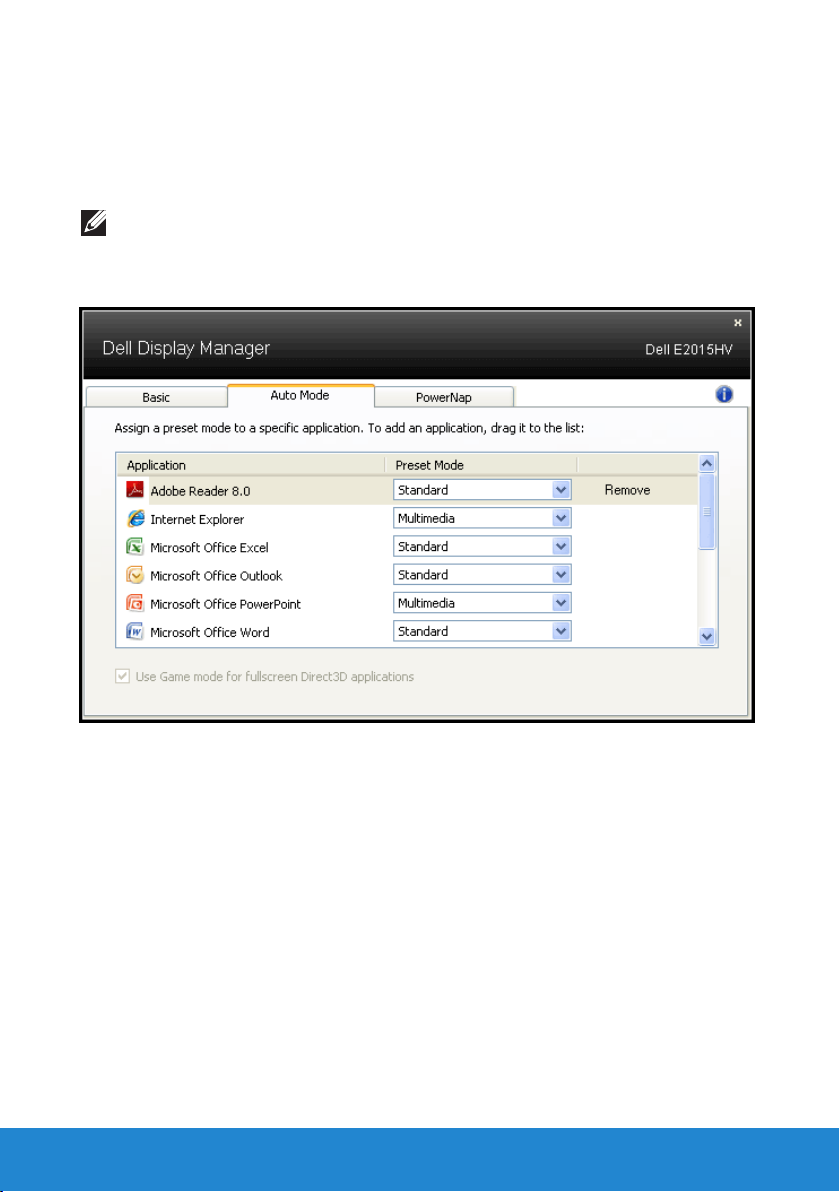
Le Gestionnaire d'affichage Dell est préconfiguré pour de nombreuses
applications populaires. Pour ajouter une nouvelle application à la liste
d'assignation, il vous suffit de faire glisser l'application depuis le bureau,
le menu Démarrer de Windows ou ailleurs, et de la déposer sur la liste
actuelle.
REMARQUE : Les aectations de Mode prédéfini visant des fichiers
batch, des scripts et des programmes de chargement, ainsi que des
fichiers non exécutables tels que des archives zip ou des fichiers
compressés, ne sont pas prises en charge et ne marcheront pas.
8 Guide de l'utilisateur du Gestionnaire d'affichage Dell
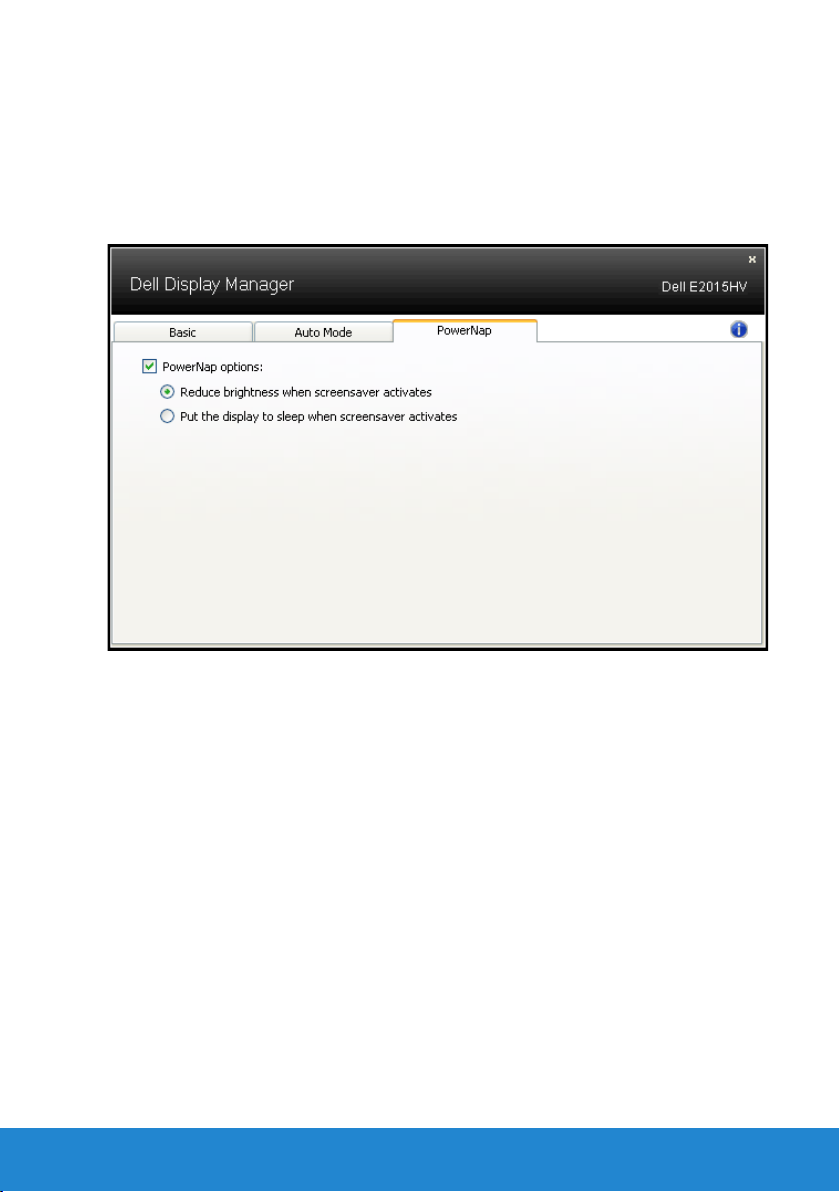
Appliquer les fonctionnalités d'économie d'énergie
Sur les modèles Dell qui le supportent, l'onglet PowerNap sera disponible
pour fournir des options d'économie d'énergie. Lorsque l'économiseur
d'écran s'active, la Luminosité du moniteur peut automatiquement être
réglée au niveau minimum ou le moniteur peut être mis en sommeil afin
d'économiser davantage d'énergie.
Guide de l'utilisateur du Gestionnaire d'affichage Dell 9
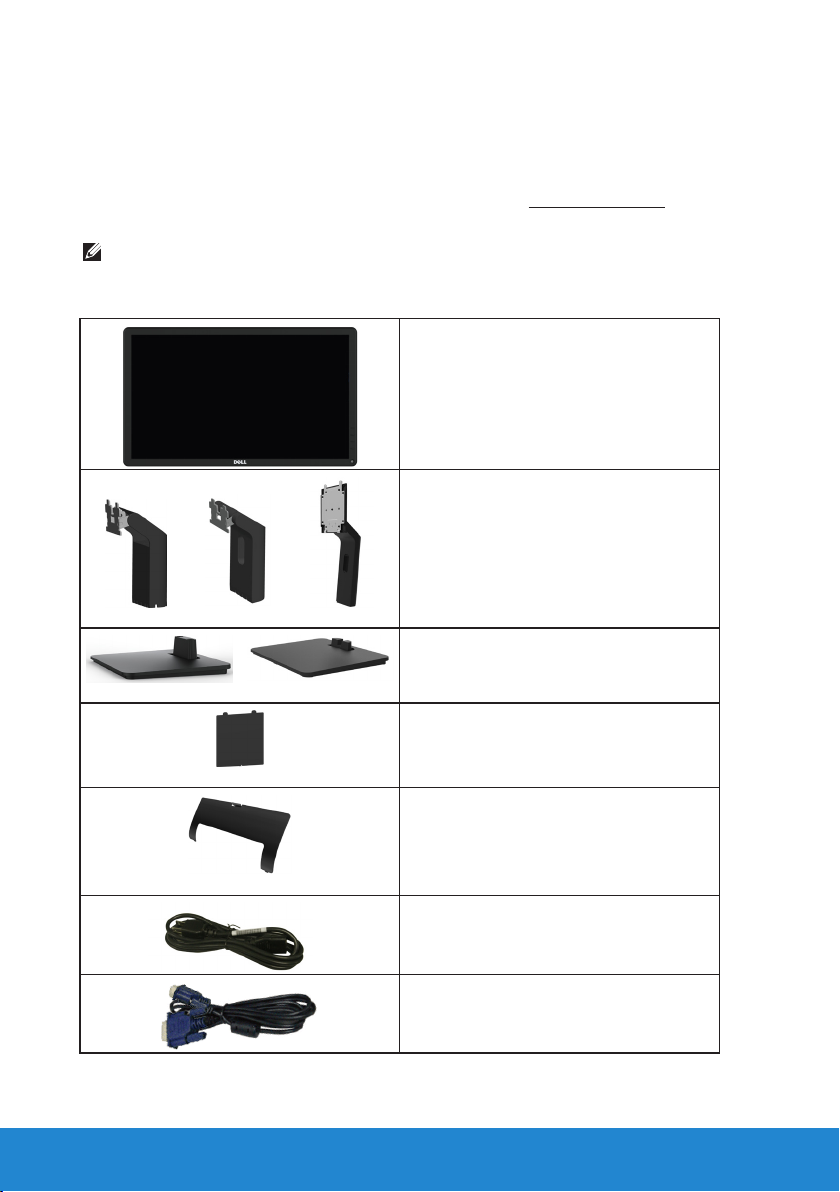
À propos de votre moniteur
Contenu de l'emballage
Votre moniteur vient avec tous les éléments énumérés ci-dessous.
Assurez-vous d’avoir tous les éléments et utilisez Contacter Dell s’il
manque quelque chose.
REMARQUE : Certains éléments sont en option et peuvent ne pas être
fournis avec votre moniteur. Certaines fonctionnalités ou accessoires peuvent
ne pas être disponibles dans certains pays.
•Moniteur
•Colonne de support
E2015HV E2215HV E2715H
E2015HV/E2215HV E2715H
E2015HV/E2215HV
E2715H
10 À propos de votre moniteur
•Base
•Couvercle des vis VESA
•Couvercle des câbles
•Câble d'alimentation (variable selon
les pays)
•Câble VGA
™
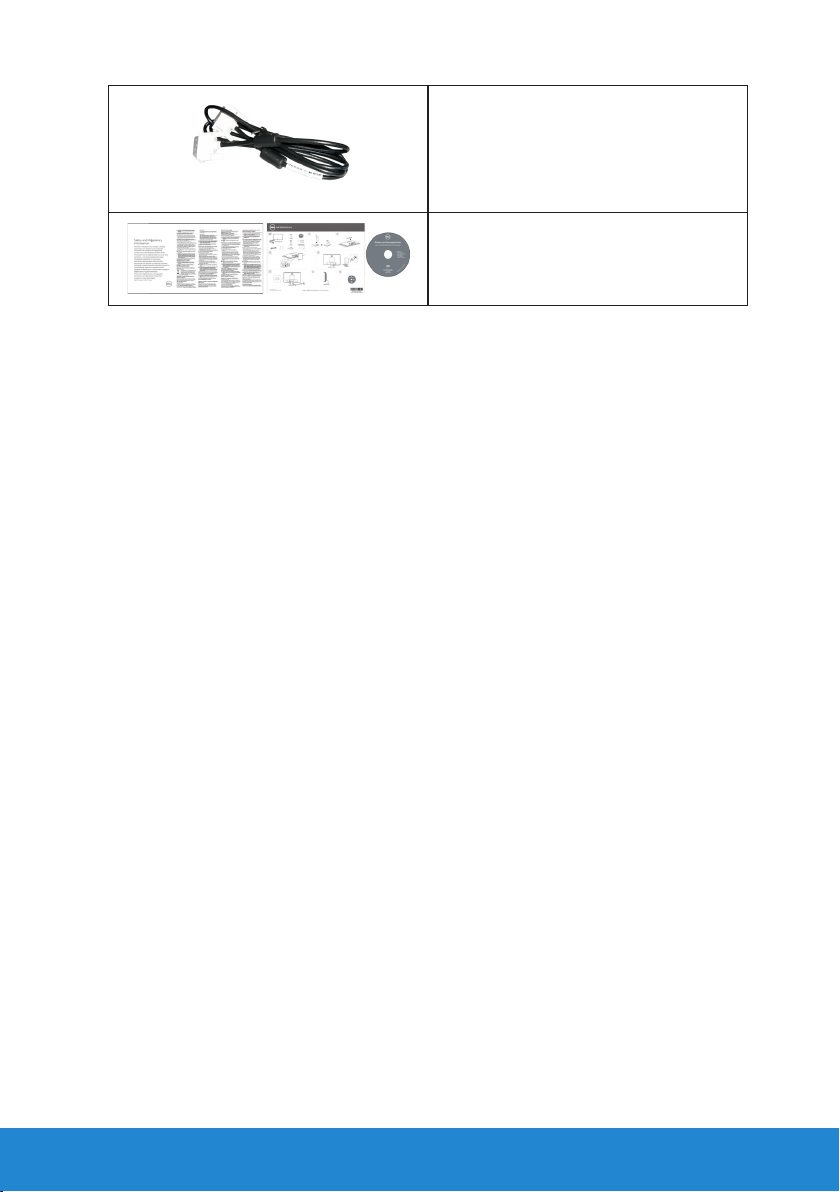
•Câble DVI
E2715H
•Disque avec Pilotes et
Documentation
•Guide d’installation rapide
•Informations sécuritaires et
réglementaires
Caractéristiques du Produit
Le moniteur Dell E2015HV / E2215HV / E2715H à écran plat a une matrice
active, un transistor en couche mince (TFT) et un écran à cristaux liquides
et rétroéclairage à DÉL. Les principales caractéristiques du moniteur sont
les suivantes :
• E2015HV: taille diagonale d'image visible 49,53 cm (19,5 pouces),
résolution 1920 x 1080, plus support plein écran pour les résolutions
inférieures.
• E2215HV: taille diagonale d'image visible 54,69 cm (21,5 pouces),
résolution 1920 x 1080, plus support plein écran pour les résolutions
inférieures.
• E2715H: taille diagonale d’image visible 68,58 cm (27,0 pouces),
résolution 1920 x 1080, plus support plein écran pour les résolutions
inférieures.
• Capacité de réglage d’inclinaison.
• Une gamme de solutions de montage avec des orifices de fixation
à écartement de 100 mm VESA (Video Electronics Standards
Association) et socle amovible.
• Capacité Plug and Play si votre système la prend en charge.
• Menu de réglage OSD (affichage à l’écran) pour une facilité de
configuration et l’optimisation de l’écran.
• Le CD logiciel et de documentation inclut un fichier d’information
(INF), un fichier de correspondance des couleurs d’image (ICM) et une
documentation sur le produit.
• Logiciel Gestionnaire d'affichage de Dell
• Conformité avec ENERGY STAR.
• Fente de verrouillage de sécurité.
• E2715H: Verrou du pied.
À propos de votre moniteur 11

• Capacité de gestion des biens.
• E2015HV/E2215H: conforme EPEAT Sliver.
• E2715H: Conformité avec EPEAT Gold.
• CECP (pour la Chine).
• Conformité avec RoHS.
• E2715H: Écrans certifiés TCO.
• E2015HV/E2215HV: Prend en charge VGA.
• E2715H: Prend en charge VGA, DVI-D, Displayport 1.2.
• La Jauge d’énergie indique le niveau d’énergie consommée par le
moniteur en temps réel.
Identification des pièces et des contrôles
Vue de devant
E2015HV:
12 À propos de votre moniteur
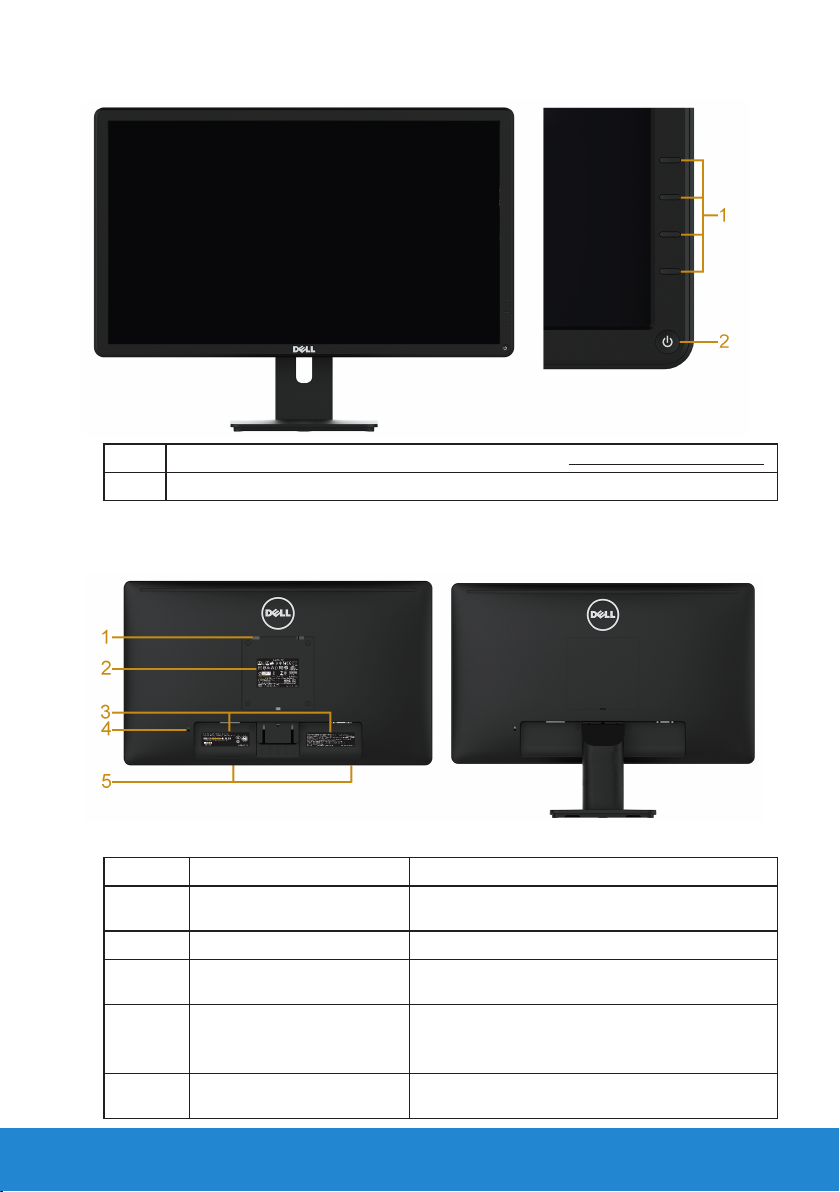
E2215HV/E2715H:
1. Boutons de fonction (pour plus d'informations, voir Utilisation du moniteur)
2 Bouton d'alimentation Marche/Arrêt (avec voyant LED) Utilisez les boutons
Vue de derrière
E2015HV:
E2015HV Vue arrière avec base du moniteur
Etiquette Description Utilisation
1 Trous de montage VESA
(100 mm)
2 Etiquette réglementaire Liste les certifications réglementaires.
3 Étiquette code-barre de
numéro de série
4 Fente de verrouillage de
sécurité
5 Fentes de montage pour
barre de son Dell
Pour installer le moniteur.
Référez-vous à cette étiquette si vous devez
contacter Dell pour le support technique.
Pour sécuriser le moniteur avec le
verrouillage de sécurité (verrouillage de
sécurité non inclus).
Pour attacher la Soundbar Dell optionnelle.
À propos de votre moniteur 13
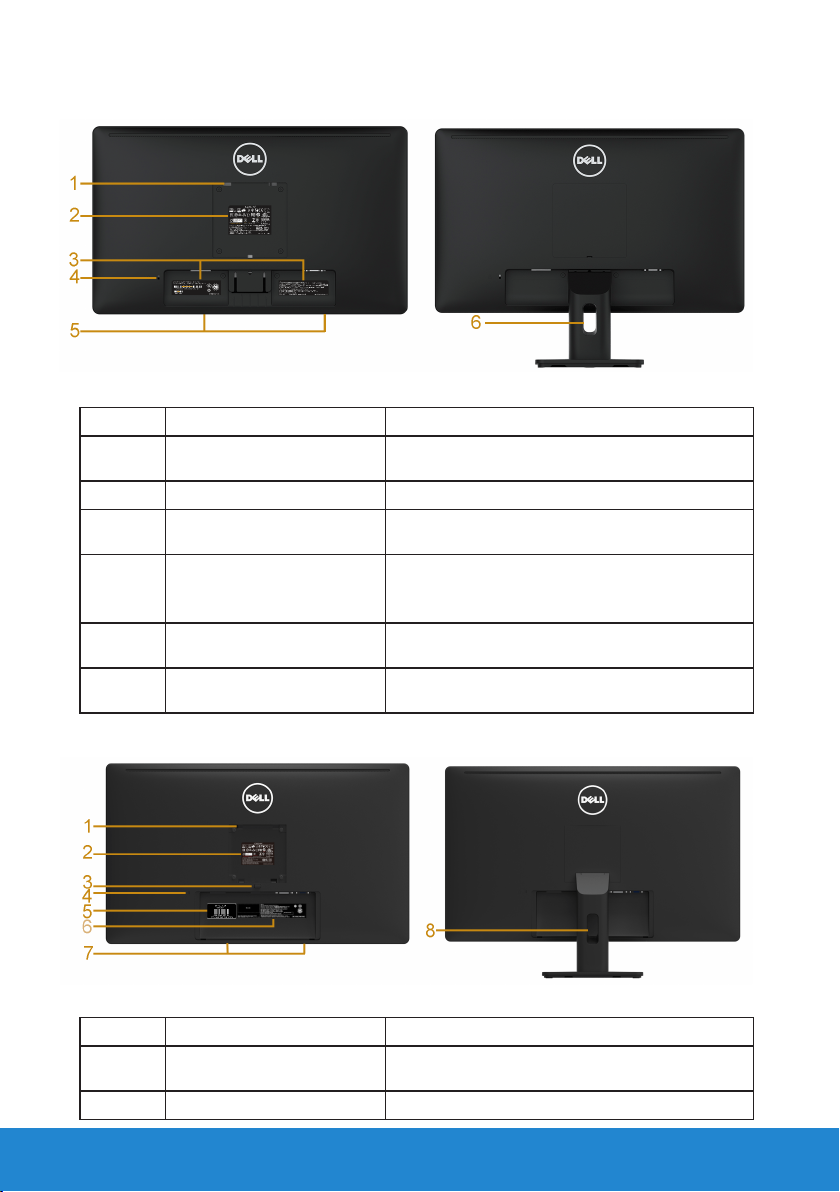
E2215HV:
E2215HV Vue arrière avec base du moniteur
Etiquette Description Utilisation
1 Trous de montage VESA
(100 mm)
2 Etiquette réglementaire Liste les certifications réglementaires.
3 Étiquette code-barre de
numéro de série
4 Fente de verrouillage de
sécurité
5 Fentes de montage pour
barre de son Dell
6 Fente de gestion des
câbles
Pour installer le moniteur.
Référez-vous à cette étiquette si vous devez
contacter Dell pour le support technique.
Pour sécuriser le moniteur avec le
verrouillage de sécurité (verrouillage de
sécurité non inclus).
Pour attacher la Soundbar Dell optionnelle.
Utilisez-la pour organiser les câbles en les
plaçant dans la fente.
E2715H:
E2715H Vue arrière avec base du moniteur
Etiquette Description Utilisation
1 Trous de montage VESA
(100 mm)
2 Etiquette réglementaire Liste les certifications réglementaires.
Pour installer le moniteur.
14 À propos de votre moniteur
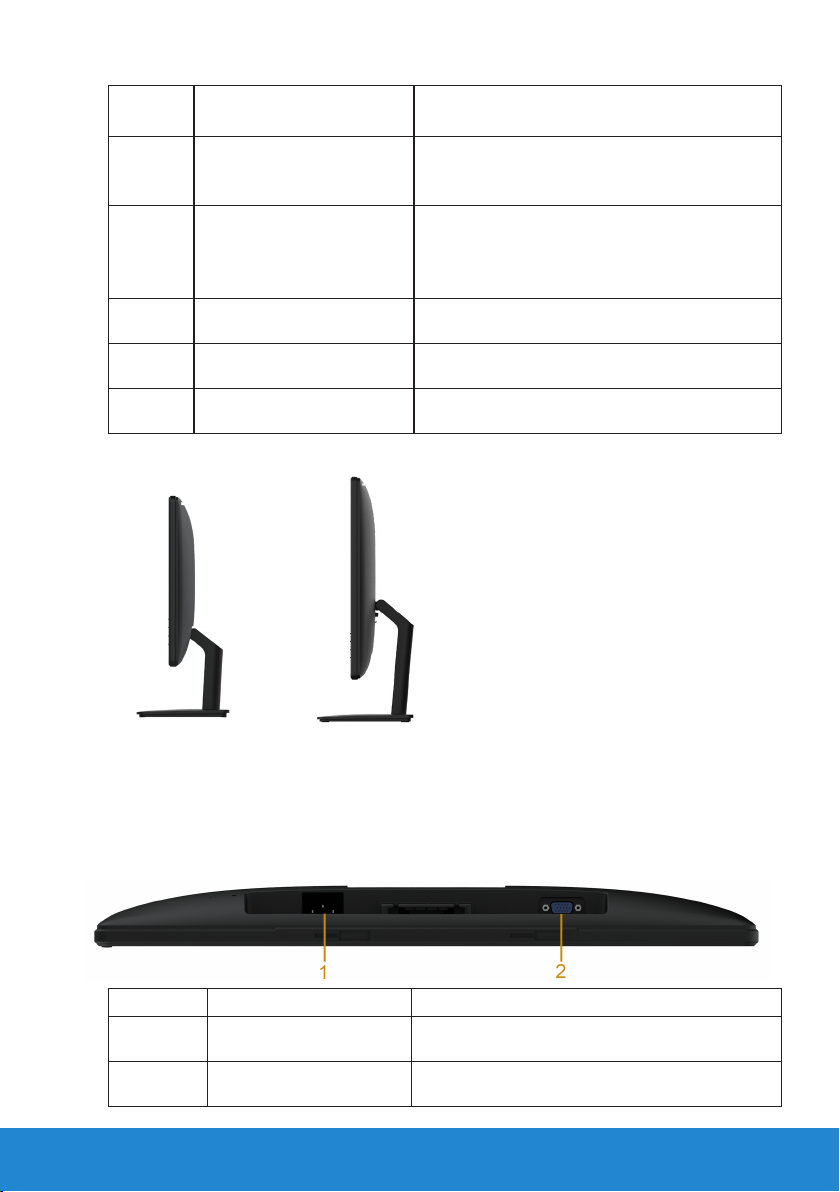
3 Bouton de dégagement
4 Fente de verrouillage de
5 Étiquette de service L’étiquette de service Dell est utilisée pour
6 Étiquette code-barre de
7 Fentes de montage pour
8 Fente de gestion des
Vue de coté
de la base
sécurité
numéro de série
barre de son Dell
câbles
Dégagez la base du moniteur.
Pour sécuriser le moniteur avec le
verrouillage de sécurité (verrouillage de
sécurité non inclus).
la garantie Dell, à des fins de gestion du
service client et pour enregistrement dans
la base du système.
Référez-vous à cette étiquette si vous devez
contacter Dell pour le support technique.
Pour attacher la Soundbar Dell optionnelle.
Utilisez-la pour organiser les câbles en les
plaçant dans la fente.
E2015HV/E2215HV E2715H
Côté droit
Vue de dessous
E2015HV/E2215HV:
Etiquette Description Utilisation
1 Prise d'alimentation CA Pour brancher le cordon d'alimentation du
moniteur.
2 Connecteur VGA Pour connecter votre ordinateur au
moniteur en utilisant un câble VGA.
À propos de votre moniteur 15

E2715H:
Etiquette Description Utilisation
1 Prise d'alimentation CA Pour brancher le cordon d'alimentation du
moniteur.
2 Connecteur Displayport Pour connecter votre ordinateur au
moniteur en utilisant un câble Displayport.
3 Connecteur DVI Pour connecter votre ordinateur au
moniteur en utilisant un câble DVI.
4 Connecteur VGA Pour connecter votre ordinateur au
moniteur en utilisant un câble VGA.
Spécifications du moniteur
Les sections suivantes vous donnent des informations sur les divers
modes de gestion de l'alimentation et les affectations de broches pour les
différents connecteurs de votre moniteur.
Modes de gestion d'énergie
Si vous avez une carte graphique compatible DPMS VESA ou un logiciel
installé sur votre PC, le moniteur peut automatiquement réduire sa
consommation électrique lorsqu'il n'est pas utilisé. On parle alors de
Mode d'économie d'énergie. Si l’ordinateur détecte une entrée depuis
le clavier, la souris ou d’autres périphériques, le moniteur se "réveillera"
automatiquement. Le tableau suivant affiche la consommation électrique
et les signaux de cette fonctionnalité d'économie d'énergie automatique :
E2015HV:
Modes VESA
Fonctionnement
normal
Mode Arrêt-Actif Inactif Inactif Vide Blanc
Arrêt - - Eteint Moins de 0,5 W *
Sync.
horizontale
Actif Actif Actif Blanc 20 W (Maximum) **
Sync.
verticale
Vidéo
Indicateur
d'alimentation
incandescent
Consommation
électrique
16 W (Typique)
Moins de 0,5 W
16 À propos de votre moniteur
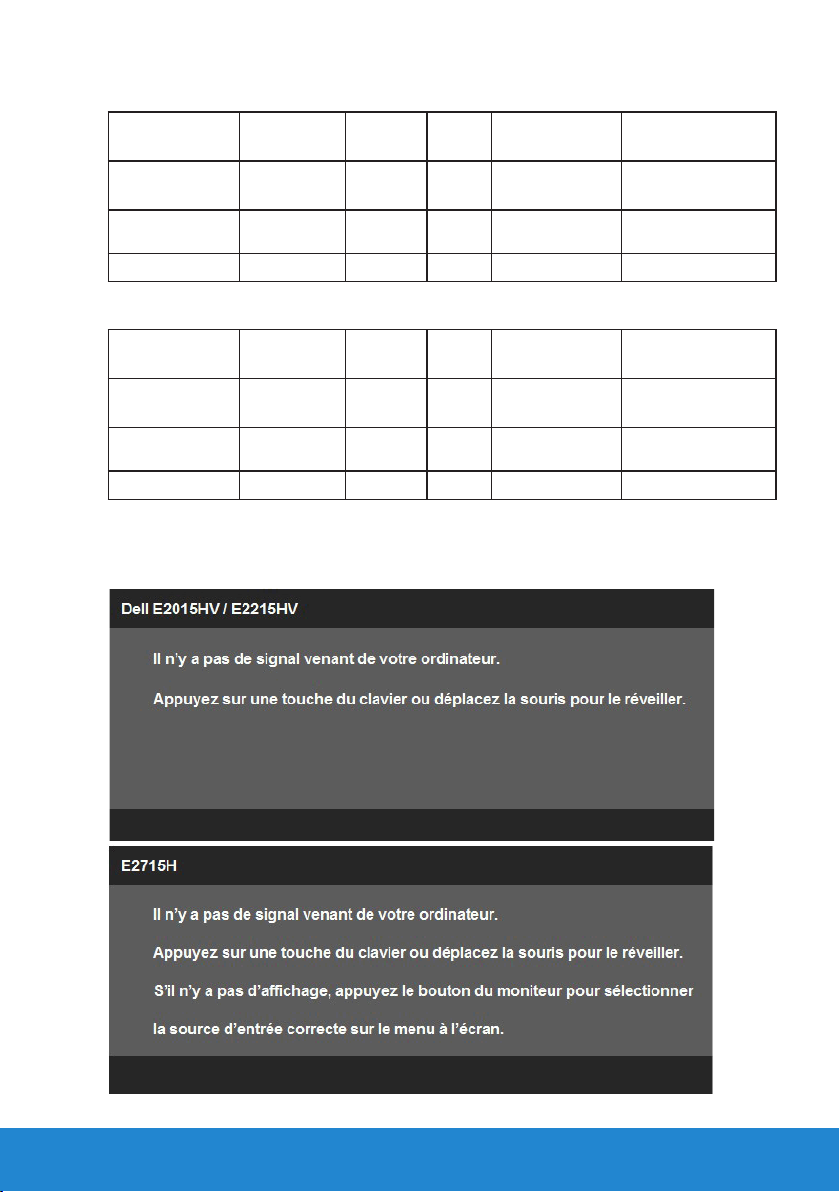
E2215HV:
Modes VESA
Fonctionnement
normal
Mode Arrêt-Actif Inactif Inactif Vide Blanc
Arrêt - - Eteint Moins de 0,5 W *
Sync.
horizontale
Actif Actif Actif Blanc 25 W (Maximum) **
Sync.
verticale
Vidéo
Indicateur
d'alimentation
incandescent
Consommation
électrique
18.5 W (Typique)
Moins de 0,5 W
E2715H:
Modes VESA
Fonctionnement
normal
Mode Arrêt-Actif Inactif Inactif Vide Blanc
Arrêt - - Eteint Moins de 0,5 W *
Sync.
horizontale
Actif Actif Actif Blanc 31 W (Maximum) **
Sync.
verticale
Vidéo
Indicateur
d'alimentation
incandescent
Consommation
électrique
25 W (Typique)
Moins de 0,5 W
L'OSD fonctionnera uniquement en mode fonctionnement normal.
Quand vous appuyez dans le mode Arrêt-Actif sur un bouton quelconque
sauf celui de l’alimentation, les messages suivants seront affichés :
À propos de votre moniteur 17
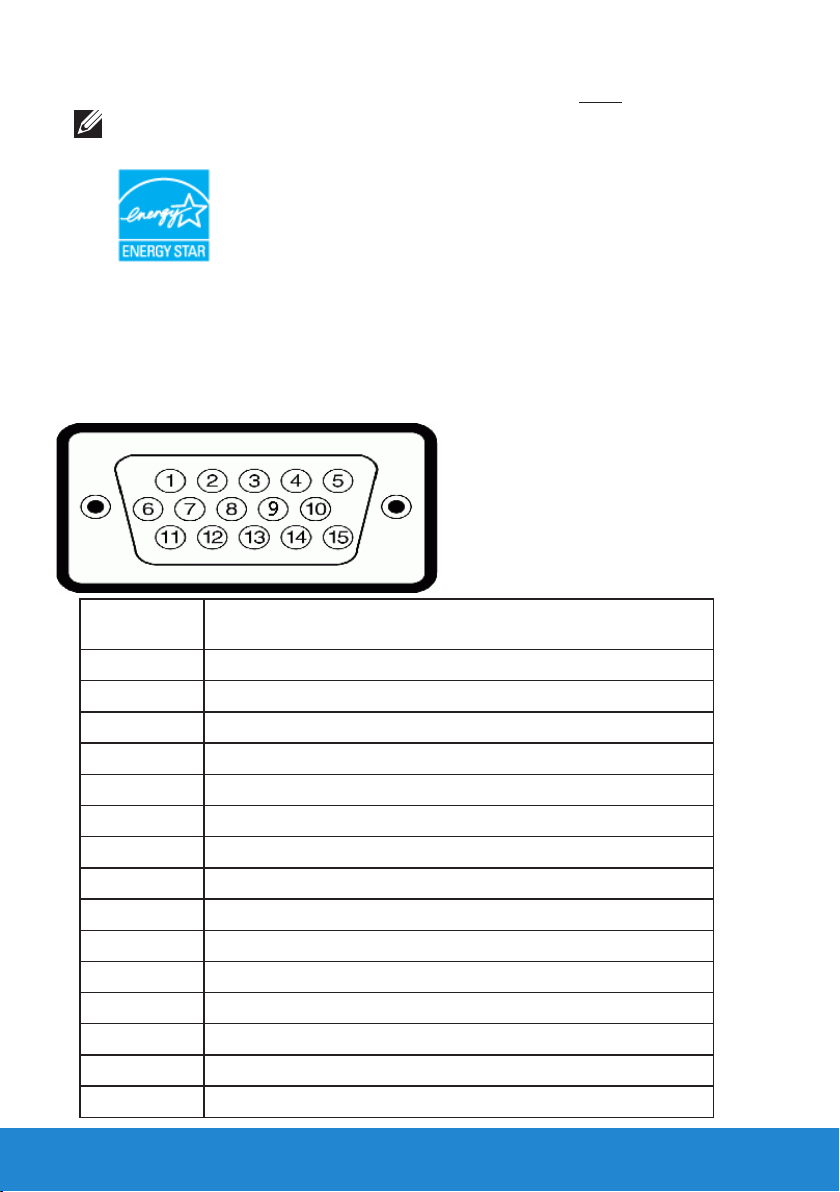
Activez l’ordinateur et le moniteur pour avoir accès à l’ OSD.
REMARQUE : Le moniteur Dell E2015HV / E2215HV / E2715H est en
conformité avec ENERGY STAR®.
* La consommation électrique nulle en mode ARRET ne peut être obtenue qu'en
débranchant le câble principal du moniteur.
** Consommation électrique maximale avec luminance et contraste max.
Assignations des broches
Connecteur D-sub 15-broches
Numéro de
broche
1 Vidéo-rouge
2 Vidéo-Vert
3 Vidéo-Bleu
4 MASSE
5 Test auto
6 MASSE-R
7 MASSE-V
8 MASSE-B
9 DDC +5 V
10 MASSE-sync
11 MASSE
12 Données DDC
13 Sync H
14 Sync V
15 Horloge DDC
Côté Moniteur du câble de signal latéral 15 broches
18 À propos de votre moniteur
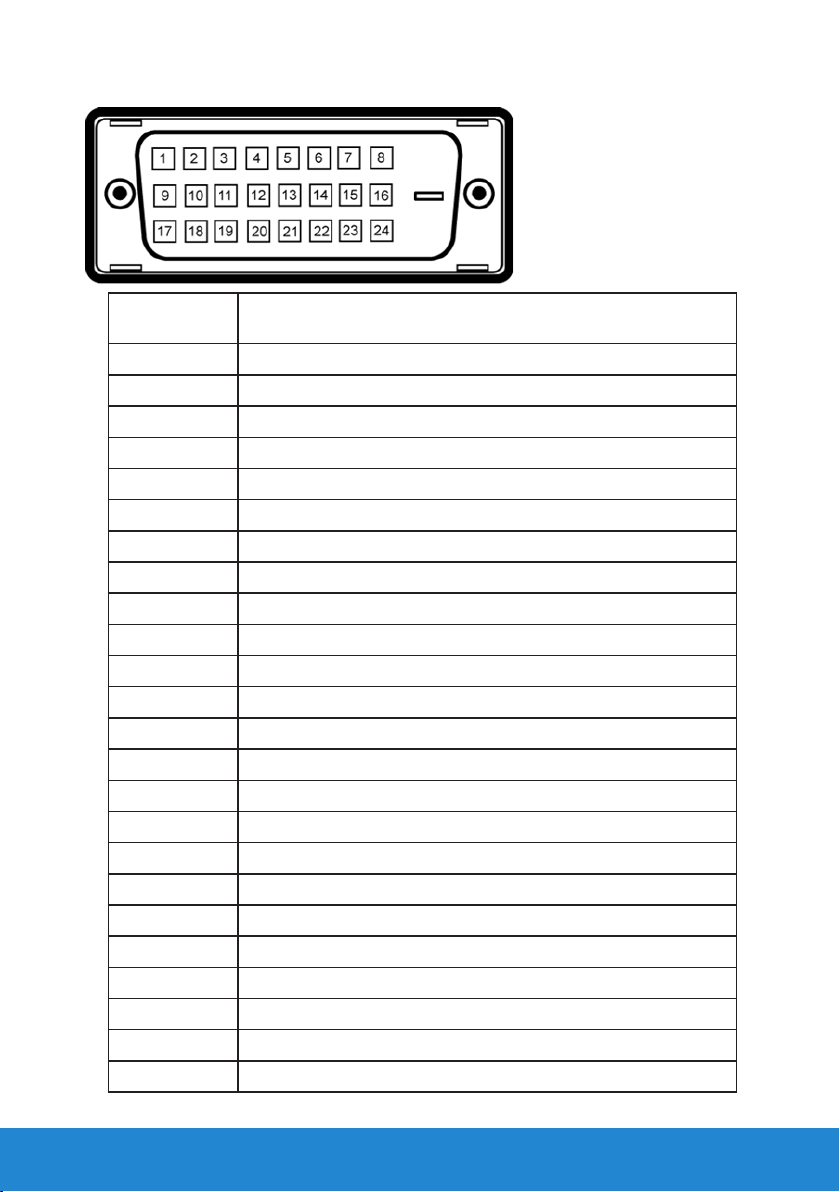
Connecteur DVI
Numéro de
Côté à 24 broches du câble de signal connecté
broche
1 TMDS RX22 TMDS RX2+
3 TMDS Masse
4 Flottant
5 Flottant
6 Horloge DDC
7 Données DDC
8 Flottant
9 TMDS RX1-
10 TMDS RX1+
11 TMDS Masse
12 Flottant
13 Flottant
14 Alimentation +5 V
15 Test auto
16 Détection connexion à chaud
17 TMDS RX018 TMDS RX0+
19 TMDS Masse
20 Flottant
21 Flottant
22 TMDS Masse
23 Horloge TMDS +
24 Horloge TMDS -
À propos de votre moniteur 19
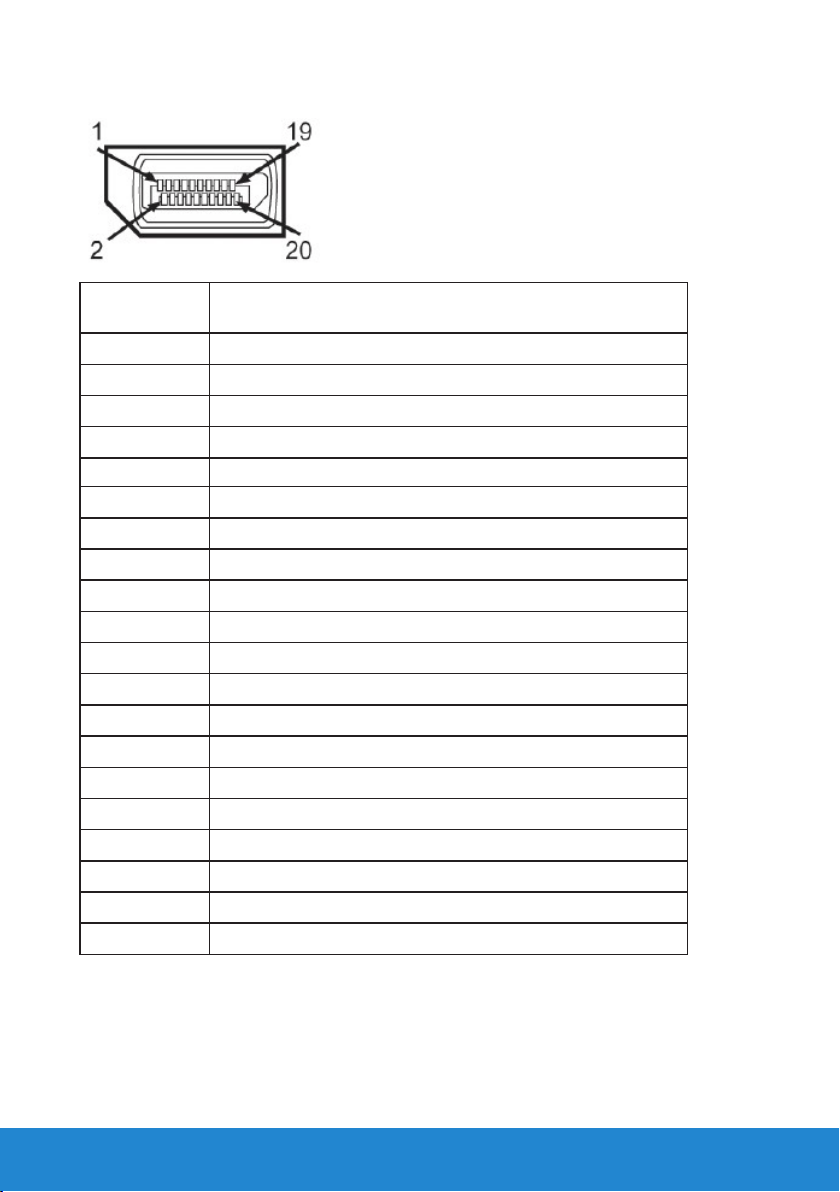
Connecteur DisplayPort
Numéro de
Côté à 20 broches du câble de signal connecté
broche
1 ML0(p)
2 GND
3 ML0(n)
4 ML1(p)
5 GND
6 ML1(n)
7 ML2(p)
8 GND
9 ML2(n)
10 ML3(p)
11 GND
12 ML3(n)
13 GND
14 GND
15 AUX(p)
16 GND
17 AUX(n)
18 HPD
19 DP_PWR_Return
20 +3.3 V DP_PWR
20 À propos de votre moniteur
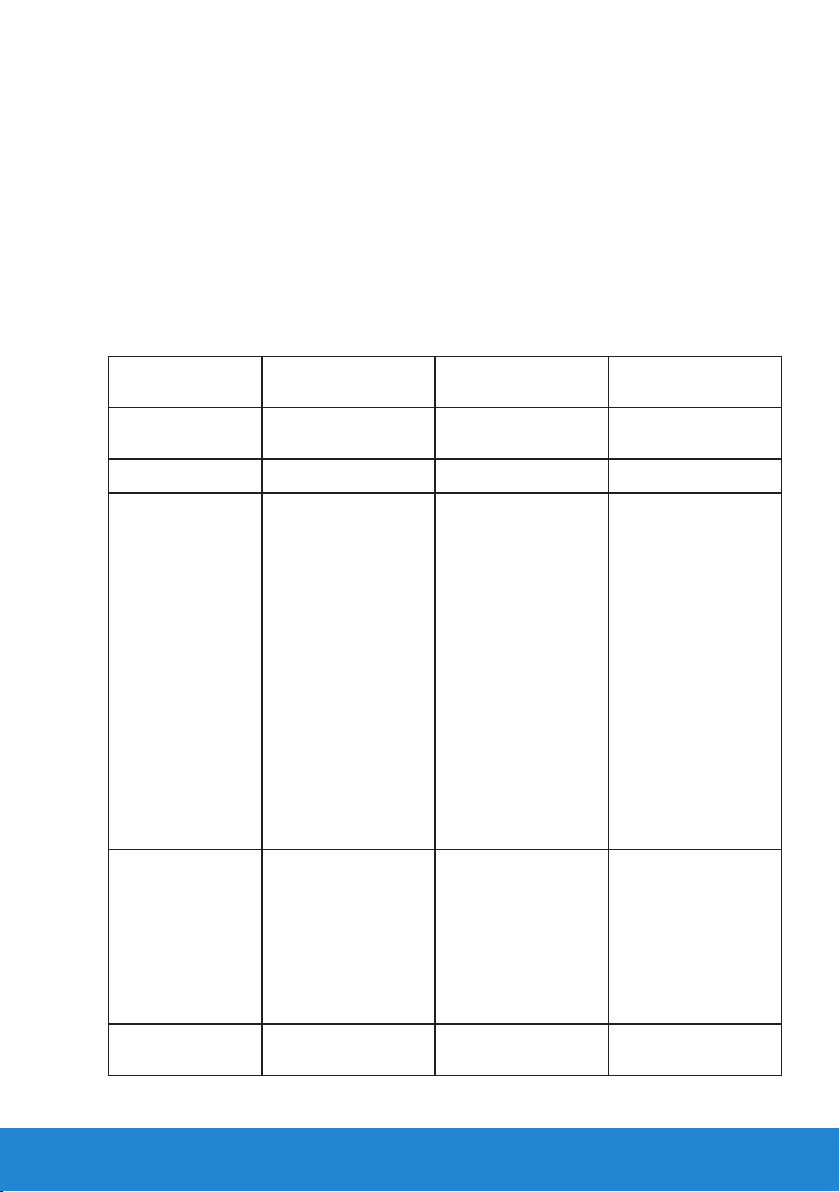
Capacité Plug and Play
Vous pouvez installer ce moniteur avec n'importe système compatible
Plug and Play. Ce moniteur fournit automatiquement à l'ordinateur
ses données d'identification d'affichage étendues (Extended Display
Identification Data : EDID) en utilisant les protocoles DDC (Display
Data Channel) de manière à ce que le système puisse effectuer
automatiquement la configuration et optimiser les paramètres du
moniteur. La plupart des installations de moniteur sont automatiques.
Vous pouvez sélectionner différents paramètres si requis.
Spécifications de l'écran plat
Numéro de
Modèle
Type d'écran
Type d’achage TN TN IPS/PLS
Image visualisable
Diagonale
Zone active
horizontale
Zone active
verticale
Surface
Taille des pixels
Angle de vue :
E2015HV E2215HV E2715H
Matrice active - LCD
TFT
495,3 mm
(19,50 pouces)
432,0 ± 1,92 mm
(17,0 ± 0,08 pouces)
239,76 ± 3,42 mm
(9,44 ± 0,13 pouces)
103576,3 ± 6,57
mm2
(160,57 ± 0,01
pouces2)
0,2712 x 0,2626 ±
0,0074 mm
Matrice active - LCD
TFT
546,9 mm
(21,53 pouces)
476,64 mm
(18,77 pouces)
268,11 mm
(10,56 pouces)
146168,58 mm2
(198,21 pouces2)
0,2483 x 0,2483
mm
Matrice active - LCD
TFT
685,8 mm
(27,00 pouces)
597,9 mm
(23,54 pouces)
336,3 mm
(13,24 pouces)
201073,77 mm2
(311,67 pouces2)
0,3114 x 0,3114 mm
Horizontale 90° typique 90° typique 178° typique
Verticale 50° à 65° typique 50° à 65° typique 178° typique
Sortie Luminance 200 cd/m² (typique) 200 cd/m² (typique) 300 cd/m² (typique)
À propos de votre moniteur 21
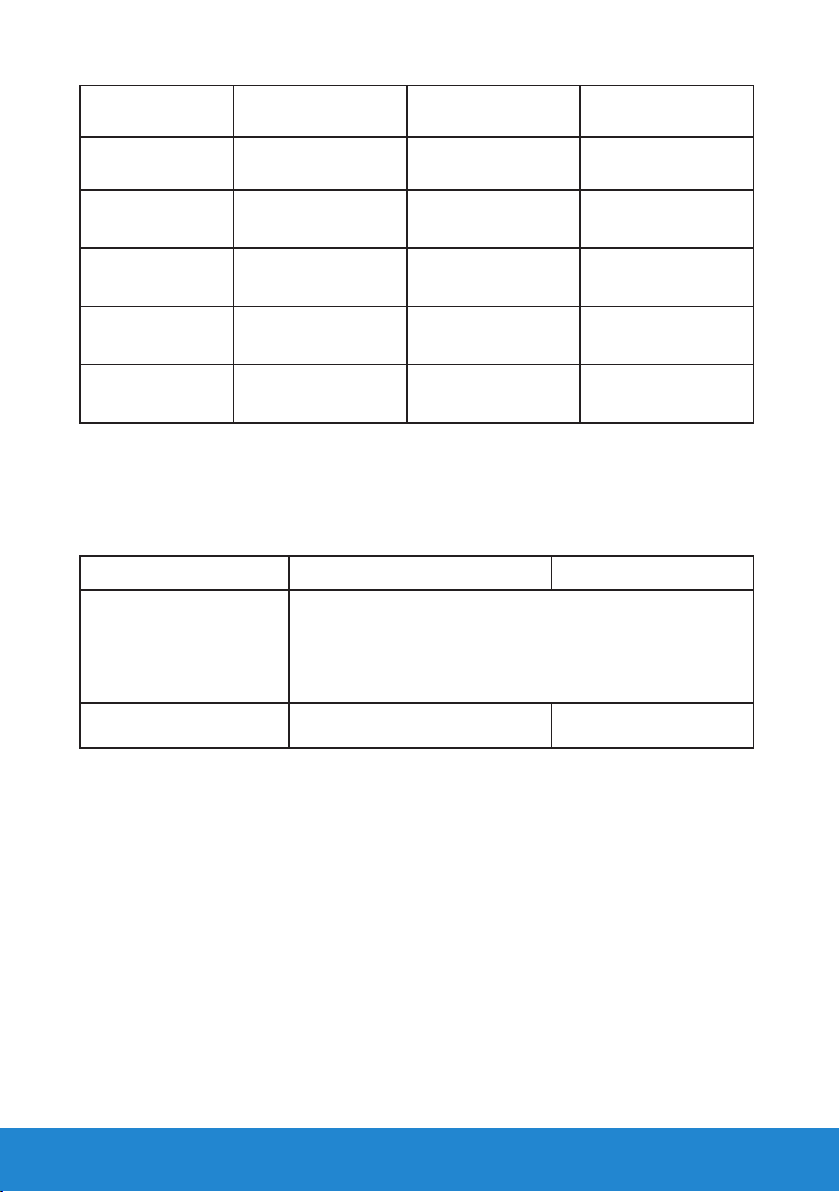
Rapport de
contraste
Revêtement
surface
Rétro-éclairage
600 à 1 (typique) 600 à 1 (typique) 1000 à 1 (typique)
Antireflet avec
revêtement dur 3H
Système à barre
d'éclairage LED
Antireflet avec
revêtement dur 3H
Système à barre
d'éclairage LED
Antireflet avec
revêtement dur 3H
Système à barre
d'éclairage LED
Temps de
réponse
Profondeur des
couleurs
Gamme de
couleurs
** La gamme de couleurs (typique) pour le E2015HV/E2215HV/E2715H est basée
sur les normes des tests CIE1976 (85 %) et CIE1931 (72 %).
5 ms typique (noir à
blanc)
16,7 millions de
couleurs
85 % (typique) ** 85 % (typique) ** 85 % (typique) **
5 ms typique (noir à
blanc)
16,7 millions de
couleurs
8 ms typique (gris
à gris)
16,7 millions de
couleurs
Spécifications de la résolution
Numéro de Modèle E2015HV E2215HV/E2715H
Fréquence de balayage
• Horizontale 30 kHz à 83 kHz (automatique)
• Verticale 56 Hz à 76 Hz (automatique)
Résolution optimale
préréglée
1600 x 900 à 60 Hz 1920 x 1080 à 60 Hz
22 À propos de votre moniteur
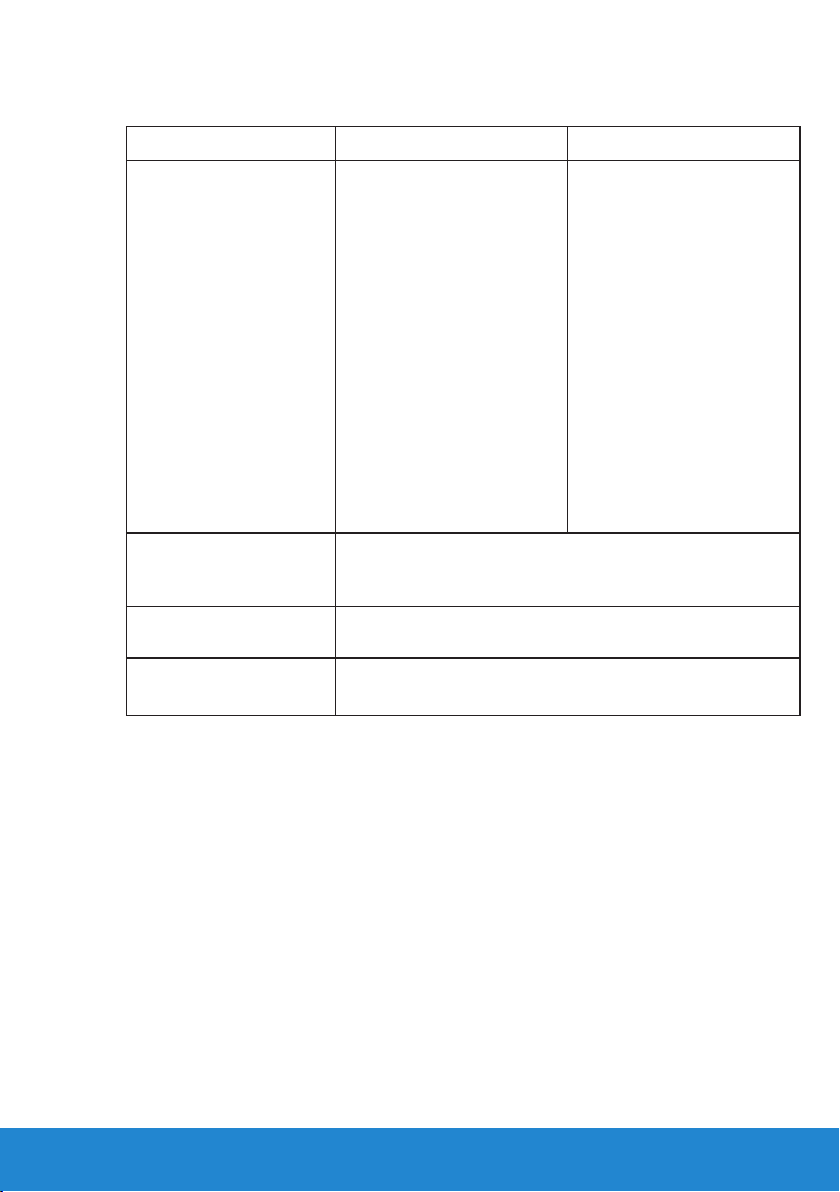
Spécifications électriques
Numéro de Modèle E2015HV/E2215HV E2715H
Signaux d'entrée vidéo RVB Analogique : 0,7 Volts
± 5 %, impédance d'entrée
75 ohm
Signaux d'entrée de
synchronisation
Voltage d'entrée CA /
fréquence / courant
Courant d'appel 120 V : 30 A (Max.)
Synchronisations horizontale et verticale séparées,
Niveau TTL sans polarité, SOG (SYNC Composite sur
Vert)
100 VCA à 240 VCA / 50 Hz ou 60 Hz ± 3 Hz / 1,5 A
(typiquement)
240 V : 60 A (Max.)
• RVB Analogique : 0,7
• TMDS DVI-D
• DisplayPort *,
Volts ± 5 %, impédance
d’entrée 75 ohm
numérique, 600 mV
pour chaque ligne
diérentielle, polarité
positive à impédance
d’entrée de 50 ohms
600mV pour chaque
ligne diérentielle,
impédance d’entrée
100 ohm par paire
diérentielle.
* Prise en charge de la spécification DP 1.2 (CORE). Exclut la transaction AUX
rapide , le transport de la 3D stéréo , l’audio HBR (ou audio à haut débit de
données).
À propos de votre moniteur 23
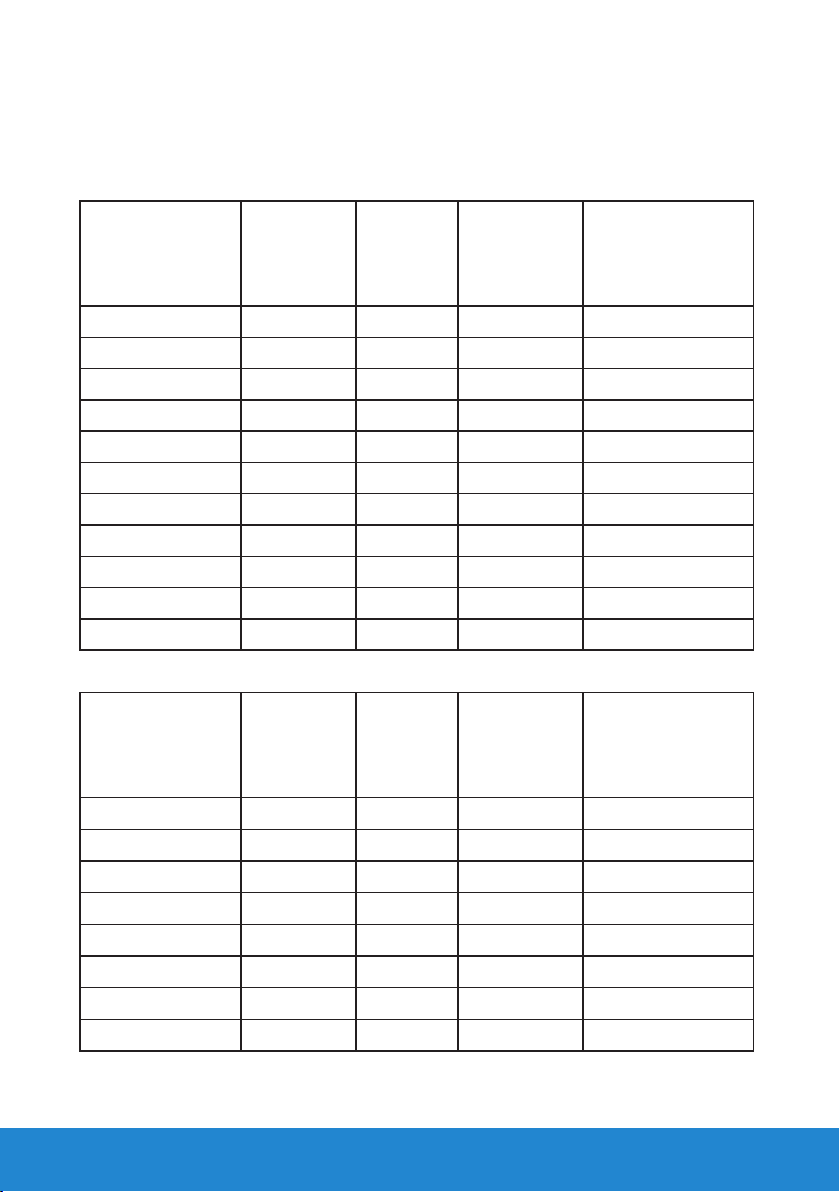
Modes d'affichage préréglés
Le tableau suivant énumère les modes préréglés pour lesquels Dell
garantit la taille et le centrage de l'image :
E2015HV:
Fréquence
Mode d'affichage
VESA, 720 x 400 31,5 70,1 28,3 -/+
VESA, 640 x 480 31,5 59,9 25,2 -/VESA, 640 x 480 37,5 75,0 31,5 -/VESA, 800 x 600 37,9 60,3 40,0 +/+
VESA, 800 x 600 46,9 75,0 49,5 +/+
VESA, 1024 x 768 48,4 60,0 65,0 -/VESA, 1024 x 768 60,0 75,0 78,8 +/+
VESA, 1152 x 864 67,5 75,0 108,0 +/+
VESA, 1280 x 1024 64,0 60,0 108,0 +/+
VESA, 1280 x 1024 80,0 75,0 135,0 +/+
VESA, 1600 x 900 55,5 60,0 97,8 +/-
horizontale
(kHz)
Fréquence
verticale
(Hz)
Horloge de
pixels (MHz)
Polarité de
synchronisation
(Horizontale/
Verticale)
E2215HV/E2715H:
Fréquence
Mode d'affichage
VESA, 720 x 400 31,5 70,1 28,3 -/+
VESA, 640 x 480 31,5 59,9 25,2 -/-
VESA, 640 x 480 37,5 75,0 31,5 -/-
VESA, 800 x 600 37,9 60,3 40,0 +/+
VESA, 800 x 600 46,9 75,0 49,5 +/+
VESA, 1024 x 768 48,4 60,0 65,0 -/-
VESA, 1024 x 768 60,0 75,0 78,8 +/+
VESA, 1152 x 864 67,5 75,0 108,0 +/+
horizontale
(kHz)
Fréquence
verticale
(Hz)
Horloge de
pixels (MHz)
synchronisation
(Horizontale/
24 À propos de votre moniteur
Polarité de
Verticale)
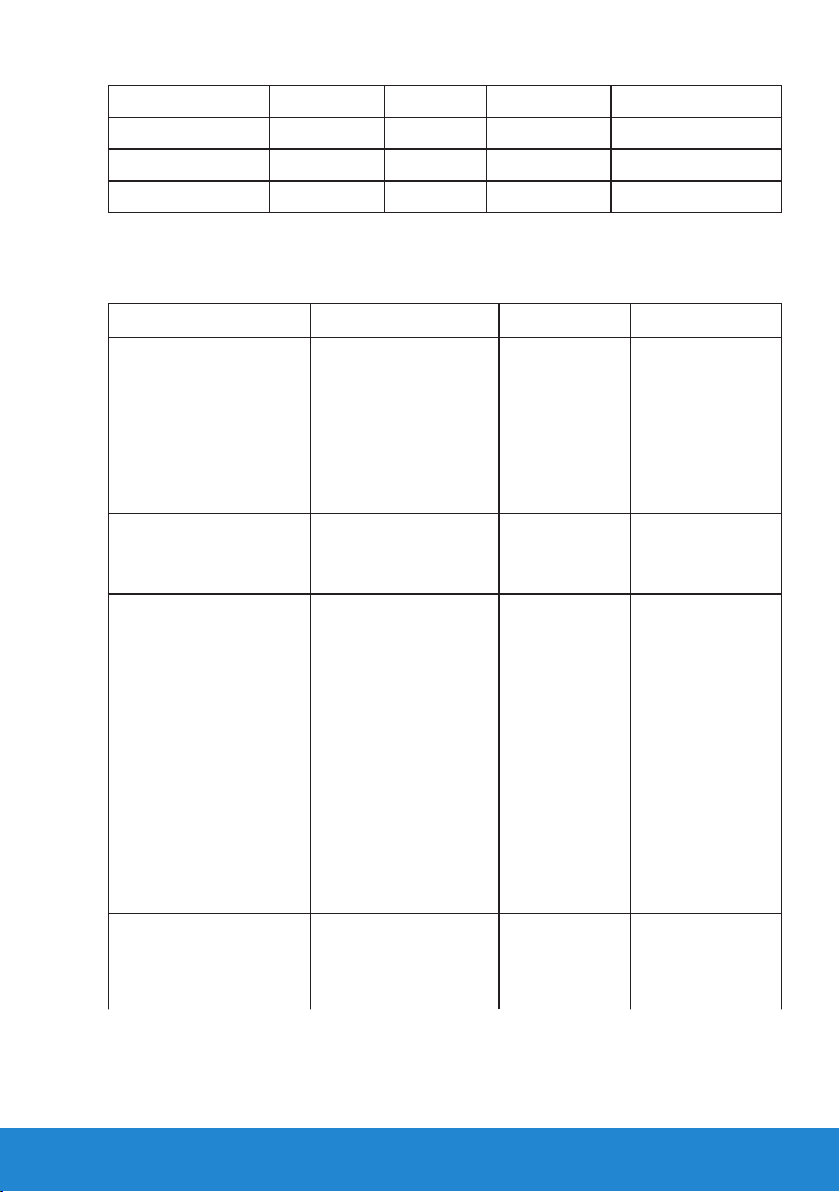
VESA, 1280 x 1024 64,0 60,0 108,0 +/+
VESA, 1280 x 1024 80,0 75,0 135,0 +/+
VESA, 1600 x 900 60,0 60,0 108,0 +/+
VESA, 1920 x 1080 67,5 60,0 148,5 +/+
Caractéristiques physiques
Le tableau suivant énumère les caractéristiques physiques du moniteur :
Numéro de modèle E2015HV E2215HV E2715H
Type de connecteur Connecteur D-sub
miniature bleu
Type du câble de signal VGA VGA VGA
Dimensions : (avec la
base)
Hauteur 358,8 mm
(14,12 pouces)
Largeur 473,9 mm (typique)
468,6 mm (Minimum)
(18,66 pouces
(typique)
18,45 pouces
(Minimum))
Profondeur 165,5 mm (6,52
pouces)
Dimensions :
(sans la base)
Hauteur 304,7 mm (12,00
pouces)
Connecteur
D-sub
miniature bleu
395,8 mm
(15,59 pouces)
513,2 mm
(20,21 pouces)
165,5 mm
(6,52 pouces)
276,3 mm
(10,88 pouces)
Connecteur
D-sub miniature
bleu ;
DVI-D :
connecteur blanc
DP: connecteur
noir
DVI-D
Displayport
459,0 mm
(18,07 pouces)
641,5 mm
(25,26 pouces)
180,0 mm
(7,09 pouces)
379,9 mm
(14,96 pouces)
À propos de votre moniteur 25
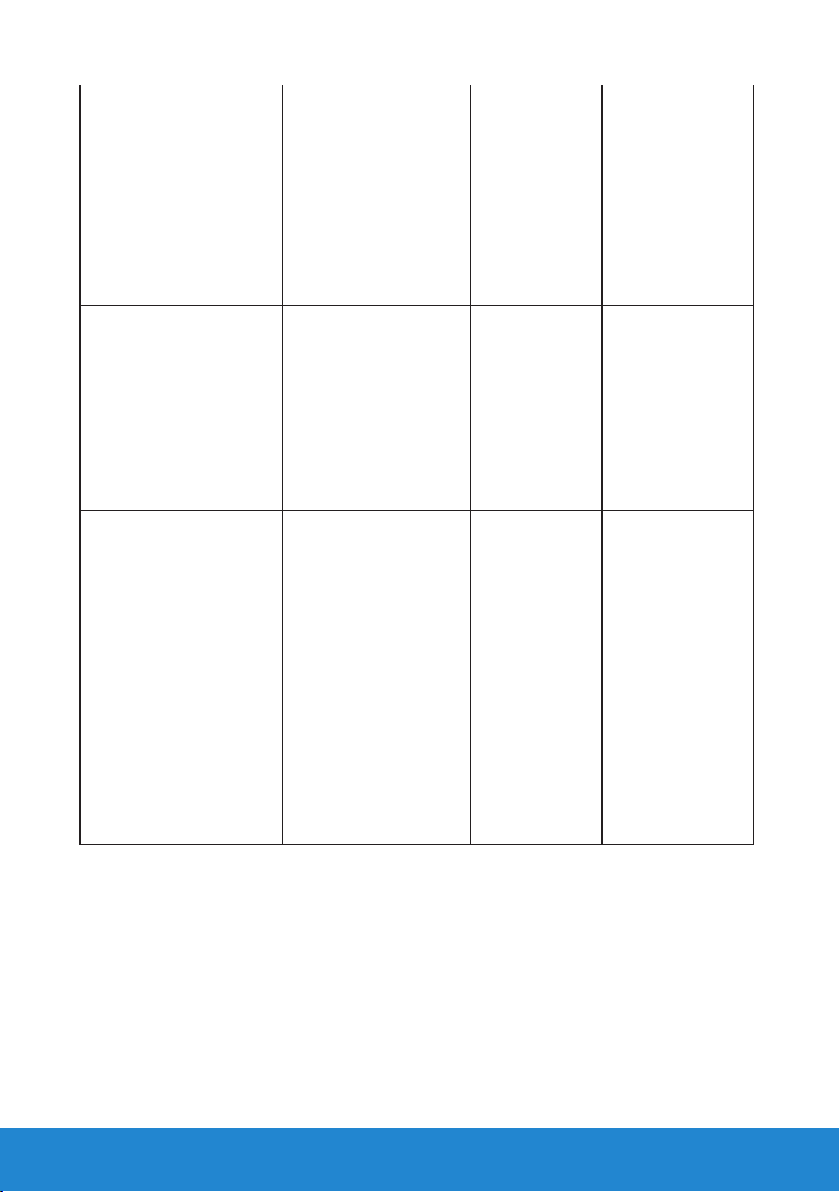
Largeur 473,9 mm (typique)
468,6 mm (Minimum)
(18,66 pouces
(typique)
18,45 pouces
(Minimum))
Profondeur 46,5 mm
(1,83 pouces)
Dimensions de la base :
Hauteur 149,0 mm
(5,87 pouces)
Largeur 180,6 mm
(7,11 pouces)
Profondeur 165,5 mm
(6,52 pouces)
Poids :
513,2 mm
(20,21 pouces)
46,5 mm
(1,83 pouces)
171,9 mm
(6,77 pouces)
180,5 mm
(7,11 pouces)
165,5 mm
(6,52 pouces)
641,5 mm
(25,26 pouces)
46,5 mm
(1,83 pouces)
339,1 mm
(13,35 pouces)
220,0 mm
(8,66 pouces)
180,0 mm
(7,09 pouces)
Poids avec l'emballage 3,65 kg
(8,03 pouces)
Poids avec ensemble
base et câbles
Poids sans ensemble
base (En cas de
montage mural ou de
montage VESA - sans
câbles)
Poids de l'ensemble
base
3,00 kg
(6,60 pouces)
2,38 kg
(5,24 pouces)
0,33 kg
(0,73 pouces)
4,25 kg
(9,35 livres)
3,50 kg
(7,70 livres)
2,90 kg
(6,38 livres)
0,40 kg
(0,88 livres)
8,55 kg
(18,81 livres)
6,15 kg
(13,53 livres)
4,53 kg
(9,97 livres)
1,19 kg
(2,62 livres)
26 À propos de votre moniteur
